USB Peugeot Expert 2019 Manualul de utilizare (in Romanian)
[x] Cancel search | Manufacturer: PEUGEOT, Model Year: 2019, Model line: Expert, Model: Peugeot Expert 2019Pages: 324, PDF Size: 13.24 MB
Page 281 of 324
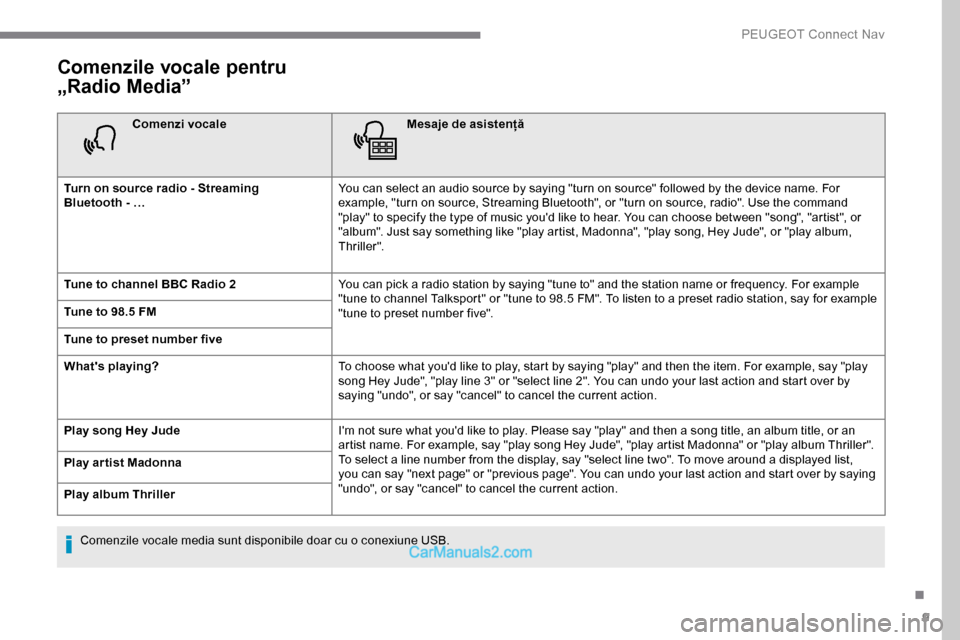
9
Comenzile vocale pentru
„Radio Media”
Comenzi vocaleMesaje de asistență
Turn on source radio - Streaming
Bluetooth
- … You can select an audio source by saying "turn on source" followed by the device name. For
example, "turn on source, Streaming Bluetooth", or "turn on source, radio". Use the command
"play" to specify the type of music you'd like to hear. You can choose between "song", "artist", or
"album". Just say something like "play artist, Madonna", "play song, Hey Jude", or "play album,
Thriller".
Tune to channel BBC Radio 2 You can pick a radio station by saying "tune to" and the station name or frequency. For example
"tune to channel Talksport" or "tune to 98.5 FM". To listen to a preset radio station, say for example
"tune to preset number five".
Tune to 98.5 FM
Tune to preset number five
What's playing?
To choose what you'd like to play, start by saying "play" and then the item. For example, say "play
song Hey Jude", "play line 3" or "select line 2". You can undo your last action and start over by
saying "undo", or say "cancel" to cancel the current action.
Play song Hey Jude I'm not sure what you'd like to play. Please say "play" and then a song title, an album title, or an
artist name. For example, say "play song Hey Jude", "play artist Madonna" or "play album Thriller".
To select a line number from the display, say "select line two". To move around a displayed list,
you can say "next page" or "previous page". You can undo your last action and start over by saying
"undo", or say "cancel" to cancel the current action.
Play ar tist Madonna
Play album Thriller
Comenzile vocale media sunt disponibile doar cu o conexiune USB.
.
PEUGEOT Connect Nav
Page 286 of 324
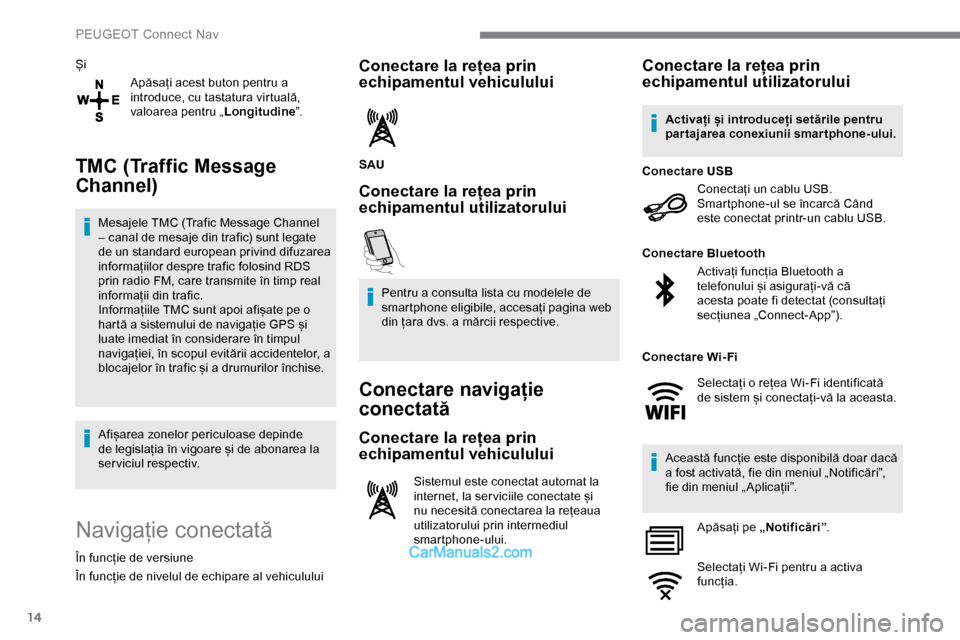
14
ȘiApăsați acest buton pentru a
introduce, cu tastatura virtuală,
valoarea pentru „ Longitudine”.
TMC (Traffic Message
Channel)
Mesajele TMC (Trafic Message Channel
– canal de mesaje din trafic) sunt legate
de un standard european privind difuzarea
informațiilor despre trafic folosind RDS
prin radio FM, care transmite în timp real
informații din trafic.
Informațiile TMC sunt apoi afișate pe o
hartă a sistemului de navigație GPS și
luate imediat în considerare în timpul
navigației, în scopul evitării accidentelor, a
blocajelor în trafic și a drumurilor închise.
Afișarea zonelor periculoase depinde
de legislația în vigoare și de abonarea la
serviciul respectiv.
Navigație conectată
În funcție de versiune
În funcție de nivelul de echipare al vehiculului
Conectare la rețea prin
echipamentul vehiculului
SAU
Conectare la rețea prin
echipamentul utilizatorului
Pentru a consulta lista cu modelele de
smartphone eligibile, accesați pagina web
din țara dvs. a mărcii respective.
Conectare navigație
conectată
Conectare la rețea prin
echipamentul vehiculului
Sistemul este conectat automat la
internet, la ser viciile conectate și
nu necesită conectarea la rețeaua
utilizatorului prin intermediul
smartphone-ului.
Conectare la rețea prin
echipamentul utilizatorului
Conectați un cablu USB.
Smartphone-ul se încarcă Când
este conectat printr-un cablu USB.
Conectare USB
Activați funcția Bluetooth a
telefonului și asigurați-vă că
acesta poate fi detectat (consultați
secțiunea „Connect-App”).
Conectare Bluetooth
Această funcție este disponibilă doar dacă
a fost activată, fie din meniul „Notificări”,
fie din meniul „ Aplicații”. Apăsați pe „Notificări” .
Selectați Wi-Fi pentru a activa
funcția.
Activați și introduceți setările pentru
partajarea conexiunii smartphone-ului.
Conectare Wi- Fi Selectați o rețea Wi-Fi identificată
de sistem și conectați-vă la aceasta.
PEUGEOT Connect Nav
Page 287 of 324
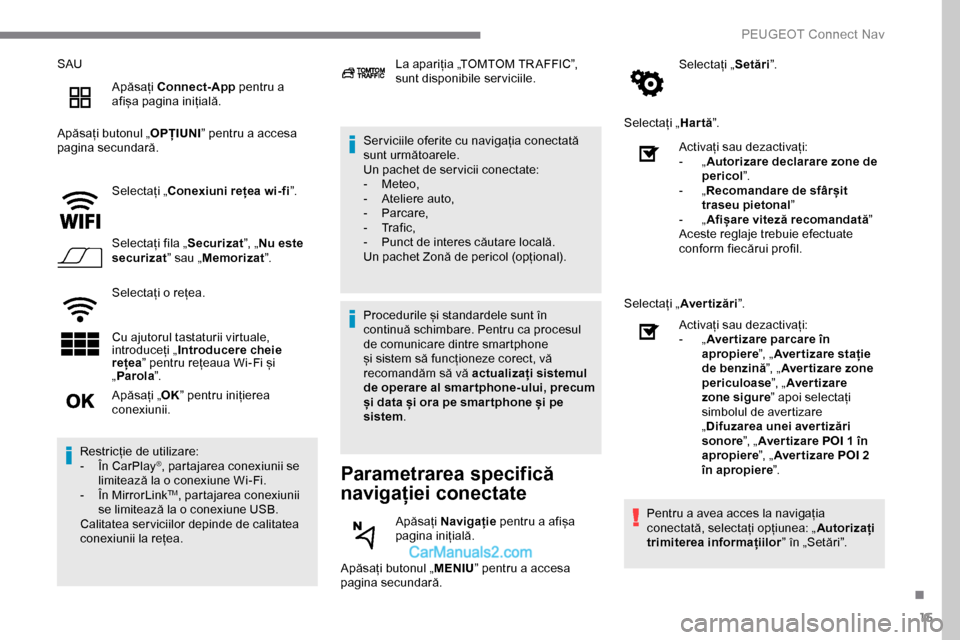
15
SAUApăsați Connect-App pentru a
afișa pagina inițială.
Apăsați butonul „ OPȚIUNI” pentru a accesa
pagina secundară.
Selectați „ Conexiuni rețea wi-fi ”.
Selectați fila „ Securizat”, „Nu este
securizat ” sau „Memorizat ”.
Selectați o rețea.
Cu ajutorul tastaturii virtuale,
introduceți „ Introducere cheie
rețea ” pentru rețeaua Wi-Fi și
„ Parola ”. Ser viciile oferite cu navigația conectată
sunt următoarele.
Un pachet de ser vicii conectate:
-
M
eteo,
-
A
teliere auto,
-
P
arcare,
-
Tr
a f i c ,
-
P
unct de interes căutare locală.
Un pachet Zonă de pericol (opțional).
Parametrarea specifică
navigației conectate
Apăsați butonul „ MENIU” pentru a accesa
pagina secundară. Selectați „
Setări”.
Selectați „ Hartă”.
Apăsați „ OK” pentru inițierea
conexiunii.
Restricție de utilizare:
-
Î
n CarPlay
®, partajarea conexiunii se
limitează la o conexiune Wi-Fi.
-
Î
n MirrorLink
TM, partajarea conexiunii
se limitează la o conexiune USB.
Calitatea ser viciilor depinde de calitatea
conexiunii la rețea. La apariția „TOMTOM TR AFFIC”,
sunt disponibile serviciile.
Procedurile și standardele sunt în
continuă schimbare. Pentru ca procesul
de comunicare dintre smartphone
și sistem să funcționeze corect, vă
recomandăm să vă actualizați sistemul
de operare al smar tphone-ului, precum
și data și ora pe smar tphone și pe
sistem .
Apăsați Navigație pentru a afișa
pagina inițială. Activați sau dezactivați:
-
„
A
utorizare declarare zone de
pericol ”.
-
„
R
ecomandare de sfârșit
traseu pietonal ”
-
„
A
fișare viteză recomandată
”
Aceste reglaje trebuie efectuate
conform fiecărui profil.
Selectați „ Avertizări ”.
Activați sau dezactivați:
-
„
A
ver tizare parcare în
apropiere ”, „Aver tizare stație
de benzină ”, „Aver tizare zone
periculoase ”, „Aver tizare
zone sigure ” apoi selectați
simbolul de avertizare
„ Difuzarea unei aver tizări
sonore ”, „Aver tizare POI 1 în
apropiere ”, „Aver tizare POI 2
în apropiere ”.
Pentru a avea acces la navigația
conectată, selectați opțiunea: „ Autorizați
trimiterea informațiilor ” în „Setări”.
.
PEUGEOT Connect Nav
Page 289 of 324
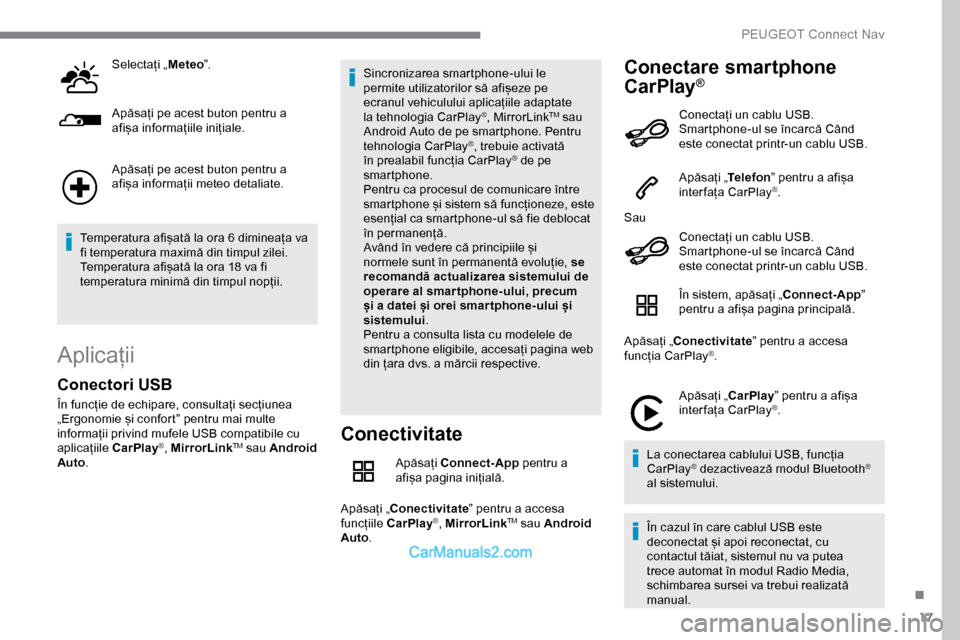
17
Selectați „Meteo”.
Apăsați pe acest buton pentru a
afișa informațiile inițiale.
Apăsați pe acest buton pentru a
afișa informații meteo detaliate.
Temperatura afișată la ora 6 dimineața va
fi temperatura maximă din timpul zilei.
Temperatura afișată la ora 18 va fi
temperatura minimă din timpul nopții.
Aplicații
Conectivitate
Apăsați Connect-App pentru a
afișa pagina inițială.
Apăsați „Conectivitate ” pentru a accesa
funcțiile CarPlay
®, MirrorLinkTM sau Android
Auto .
Conectare smartphone
CarPlay®
Conectori USB
În funcție de echipare, consultați secțiunea
„Ergonomie și confort” pentru mai multe
informații privind mufele USB compatibile cu
aplicațiile CarPlay
®, MirrorLinkTM sau Android
Auto . Sincronizarea smartphone-ului le
permite utilizatorilor să afișeze pe
ecranul vehiculului aplicațiile adaptate
la tehnologia CarPlay
®, MirrorLinkTM sau
Android Auto de pe smartphone. Pentru
tehnologia CarPlay
®, trebuie activată
în prealabil funcția CarPlay® de pe
smartphone.
Pentru ca procesul de comunicare între
smartphone și sistem să funcționeze, este
esențial ca smartphone-ul să fie deblocat
în permanență.
Având în vedere că principiile și
normele sunt în permanentă evoluție, se
recomandă actualizarea sistemului de
operare al smar tphone-ului, precum
și a datei și orei smar tphone-ului și
sistemului .
Pentru a consulta lista cu modelele de
smartphone eligibile, accesați pagina web
din țara dvs. a mărcii respective. Conectați un cablu USB.
Smartphone-ul se încarcă Când
este conectat printr-un cablu USB.
Apăsați „
Telefon” pentru a afișa
interfața CarPlay
®.
Sau Conectați un cablu USB.
Smartphone-ul se încarcă Când
este conectat printr-un cablu USB.
În sistem, apăsați „Connect-App ”
pentru a afișa pagina principală.
Apăsați „Conectivitate ” pentru a accesa
funcția CarPlay
®.
Apăsați „CarPlay ” pentru a afișa
interfața CarPlay
®.
La conectarea cablului USB, funcția
CarPlay
® dezactivează modul Bluetooth®
al sistemului.
În cazul în care cablul USB este
deconectat și apoi reconectat, cu
contactul tăiat, sistemul nu va putea
trece automat în modul Radio Media,
schimbarea sursei va trebui realizată
manual.
.
PEUGEOT Connect Nav
Page 290 of 324
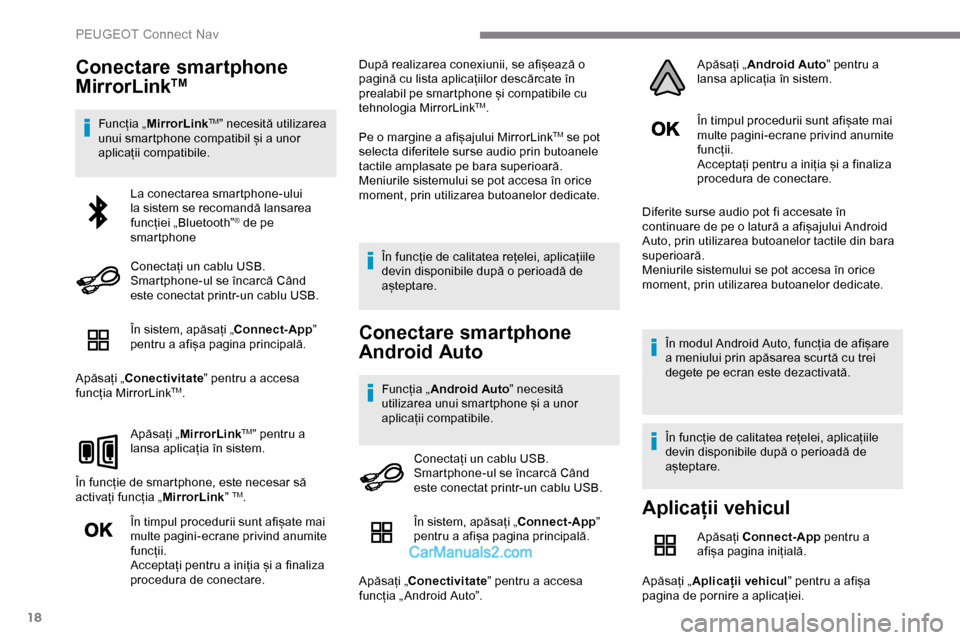
18
Conectare smartphone
MirrorLinkTM
Funcția „MirrorLinkTM” necesită utilizarea
unui smartphone compatibil și a unor
aplicații compatibile.
În sistem, apăsați „Connect-App ”
pentru a afișa pagina principală.
Apăsați „Conectivitate ” pentru a accesa
funcția MirrorLink
TM.
Apăsați „ MirrorLink
TM” pentru a
lansa aplicația în sistem.
În funcție de smartphone, este necesar să
activați funcția „ MirrorLink”
TM.
În timpul procedurii sunt afișate mai
multe pagini-ecrane privind anumite
funcții.
Acceptați pentru a iniția și a finaliza
procedura de conectare. După realizarea conexiunii, se afișează o
pagină cu lista aplicațiilor descărcate în
prealabil pe smartphone și compatibile cu
tehnologia MirrorLink
TM.
Pe o margine a afișajului MirrorLink
TM se pot
selecta diferitele surse audio prin butoanele
tactile amplasate pe bara superioară.
Meniurile sistemului se pot accesa în orice
moment, prin utilizarea butoanelor dedicate.
În funcție de calitatea rețelei, aplicațiile
devin disponibile după o perioadă de
așteptare.
Conectare smartphone
Android Auto
Funcția „ Android Auto ” necesită
utilizarea unui smartphone și a unor
aplicații compatibile. În timpul procedurii sunt afișate mai
multe pagini-ecrane privind anumite
funcții.
Acceptați pentru a iniția și a finaliza
procedura de conectare.
Diferite surse audio pot fi accesate în
continuare de pe o latură a afișajului Android
Auto, prin utilizarea butoanelor tactile din bara
superioară.
Meniurile sistemului se pot accesa în orice
moment, prin utilizarea butoanelor dedicate.
În modul Android Auto, funcția de afișare
a meniului prin apăsarea scurtă cu trei
degete pe ecran este dezactivată.
În funcție de calitatea rețelei, aplicațiile
devin disponibile după o perioadă de
așteptare.
La conectarea smartphone-ului
la sistem se recomandă lansarea
funcției „Bluetooth”
® de pe
smartphone
Conectați un cablu USB.
Smartphone-ul se încarcă Când
este conectat printr-un cablu USB.
Conectați un cablu USB.
Smartphone-ul se încarcă Când
este conectat printr-un cablu USB.
Aplicații vehicul
Apăsați Connect-App pentru a
afișa pagina inițială.
Apăsați „ Aplicații vehicul ” pentru a afișa
pagina de pornire a aplicației.
În sistem, apăsați „Connect-App
”
pentru a afișa pagina principală.
Apăsați „Conectivitate ” pentru a accesa
funcția „ Android Auto”. Apăsați „
Android Auto ” pentru a
lansa aplicația în sistem.
PEUGEOT Connect Nav
Page 293 of 324
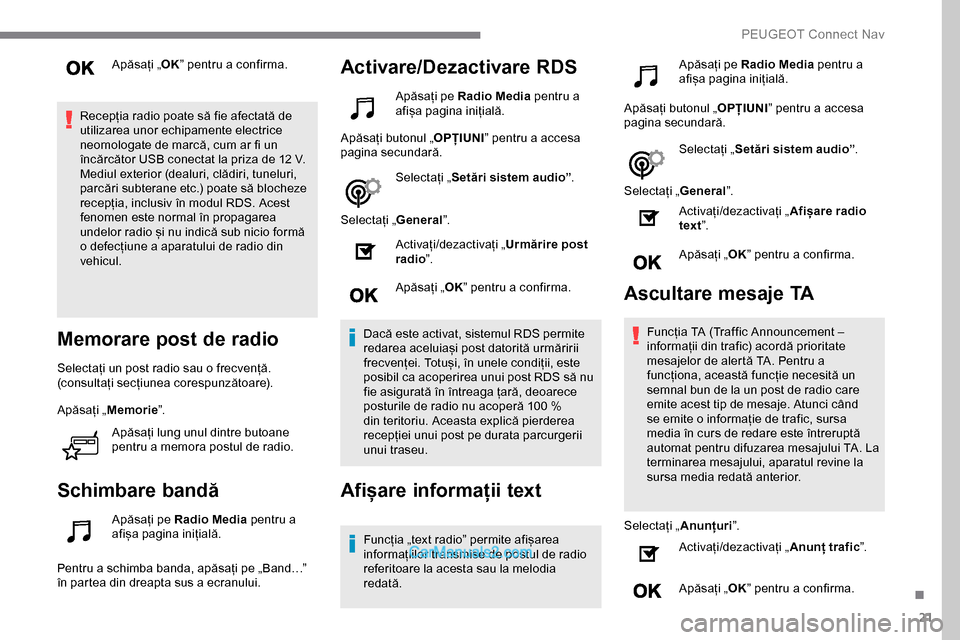
21
Apăsați „OK” pentru a confirma.
Recepția radio poate să fie afectată de
utilizarea unor echipamente electrice
neomologate de marcă, cum ar fi un
încărcător USB conectat la priza de 12 V.
Mediul exterior (dealuri, clădiri, tuneluri,
parcări subterane etc.) poate să blocheze
recepția, inclusiv în modul RDS. Acest
fenomen este normal în propagarea
undelor radio și nu indică sub nicio formă
o defecțiune a aparatului de radio din
vehicul.
Memorare post de radio
Selectați un post radio sau o frecvență.
(consultați secțiunea corespunzătoare).
Apăsați „ Memorie ”.
Apăsați lung unul dintre butoane
pentru a memora postul de radio.
Schimbare bandă
Apăsați pe Radio Media pentru a
afișa pagina inițială.
Pentru a schimba banda, apăsați pe „Band…”
în partea din dreapta sus a ecranului.
Activare/Dezactivare RDS
Apăsați pe Radio Media pentru a
afișa pagina inițială.
Apăsați butonul „ OPȚIUNI” pentru a accesa
pagina secundară.
Selectați „ Setări sistem audio” .
Selectați „ General”.
Activați/dezactivați „ Urmărire post
radio ”.
Apăsați „ OK” pentru a confirma.
Dacă este activat, sistemul RDS permite
redarea aceluiași post datorită urmăririi
frecvenței. Totuși, în unele condiții, este
posibil ca acoperirea unui post RDS să nu
fie asigurată în întreaga țară, deoarece
posturile de radio nu acoperă 100
%
din teritoriu. Aceasta explică pierderea
recepției unui post pe durata parcurgerii
unui traseu.
Afișare informații text
Funcția „text radio” permite afișarea
informațiilor transmise de postul de radio
referitoare la acesta sau la melodia
redată. Apăsați pe Radio Media
pentru a
afișa pagina inițială.
Apăsați butonul „ OPȚIUNI” pentru a accesa
pagina secundară.
Selectați „ Setări sistem audio” .
Selectați „ General”.
Activați/dezactivați „ Afișare radio
text ”.
Apăsați „ OK” pentru a confirma.
Ascultare mesaje TA
Funcția TA (Traffic Announcement –
informații din trafic) acordă prioritate
mesajelor de alertă TA. Pentru a
funcționa, această funcție necesită un
semnal bun de la un post de radio care
emite acest tip de mesaje. Atunci când
se emite o informație de trafic, sursa
media în curs de redare este întreruptă
automat pentru difuzarea mesajului TA. La
terminarea mesajului, aparatul revine la
sursa media redată anterior.
Selectați „ Anunțuri”.
Activați/dezactivați „ Anunț trafic”.
Apăsați „ OK” pentru a confirma.
.
PEUGEOT Connect Nav
Page 294 of 324
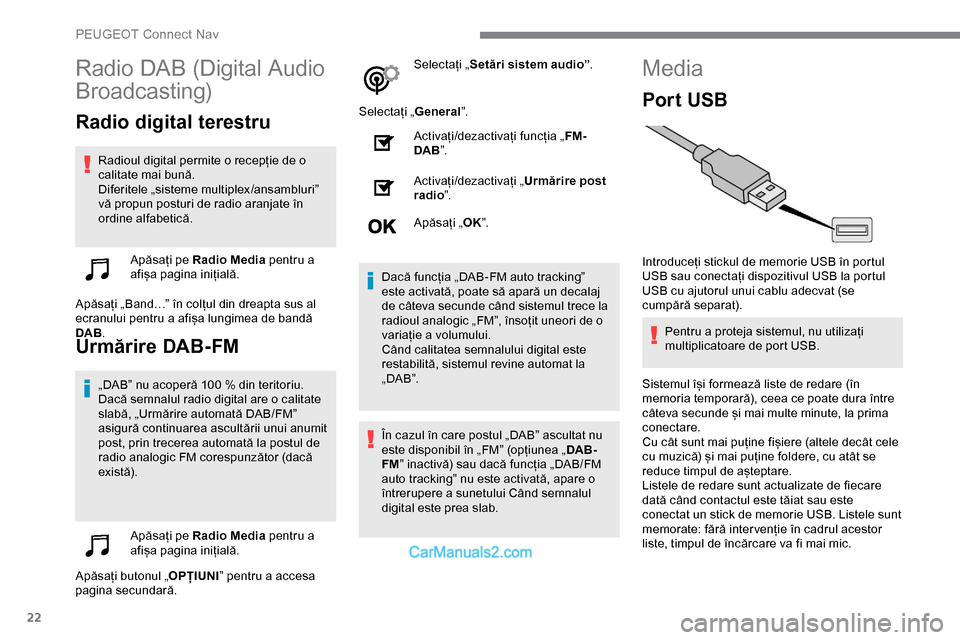
22
Radio DAB (Digital Audio
Broadcasting)
Radio digital terestru
Radioul digital permite o recepție de o
calitate mai bună.
Diferitele „sisteme multiplex/ansambluri”
vă propun posturi de radio aranjate în
ordine alfabetică.Apăsați pe Radio Media pentru a
afișa pagina inițială.
Apăsați „Band…” în colțul din dreapta sus al
ecranului pentru a afișa lungimea de bandă
DAB .
Urmărire DAB-FM
„DAB” nu acoperă 100 % din teritoriu.
D acă semnalul radio digital are o calitate
slabă, „Urmărire automată DAB/FM”
asigură continuarea ascultării unui anumit
post, prin trecerea automată la postul de
radio analogic FM corespunzător (dacă
exist ă).
Apăsați pe Radio Media pentru a
afișa pagina inițială.
Apăsați butonul „ OPȚIUNI” pentru a accesa
pagina secundară. Selectați „
Setări sistem audio” .
Selectați „ General”.
Activați/dezactivați funcția „ FM-
DAB ”.
Activați/dezactivați „ Urmărire post
radio ”.
Apăsați „ OK”.
Dacă funcția „DAB-FM auto tracking”
este activată, poate să apară un decalaj
de câteva secunde când sistemul trece la
radioul analogic „FM”, însoțit uneori de o
variație a volumului.
Când calitatea semnalului digital este
restabilită, sistemul revine automat la
„ DA B ”.
În cazul în care postul „DAB” ascultat nu
este disponibil în „FM” (opțiunea „ DAB-
FM ” inactivă) sau dacă funcția „DAB/FM
auto tracking” nu este activată, apare o
întrerupere a sunetului Când semnalul
digital este prea slab.
Media
Por t USB
Introduceți stickul de memorie USB în portul
USB sau conectați dispozitivul USB la portul
USB cu ajutorul unui cablu adecvat (se
cumpără separat).
Pentru a proteja sistemul, nu utilizați
multiplicatoare de port USB.
Sistemul își formează liste de redare (în
memoria temporară), ceea ce poate dura între
câteva secunde și mai multe minute, la prima
conectare.
Cu cât sunt mai puține fișiere (altele decât cele
cu muzică) și mai puține foldere, cu atât se
reduce timpul de așteptare.
Listele de redare sunt actualizate de fiecare
dată când contactul este tăiat sau este
conectat un stick de memorie USB. Listele sunt
memorate: fără inter venție în cadrul acestor
liste, timpul de încărcare va fi mai mic.
PEUGEOT Connect Nav
Page 295 of 324
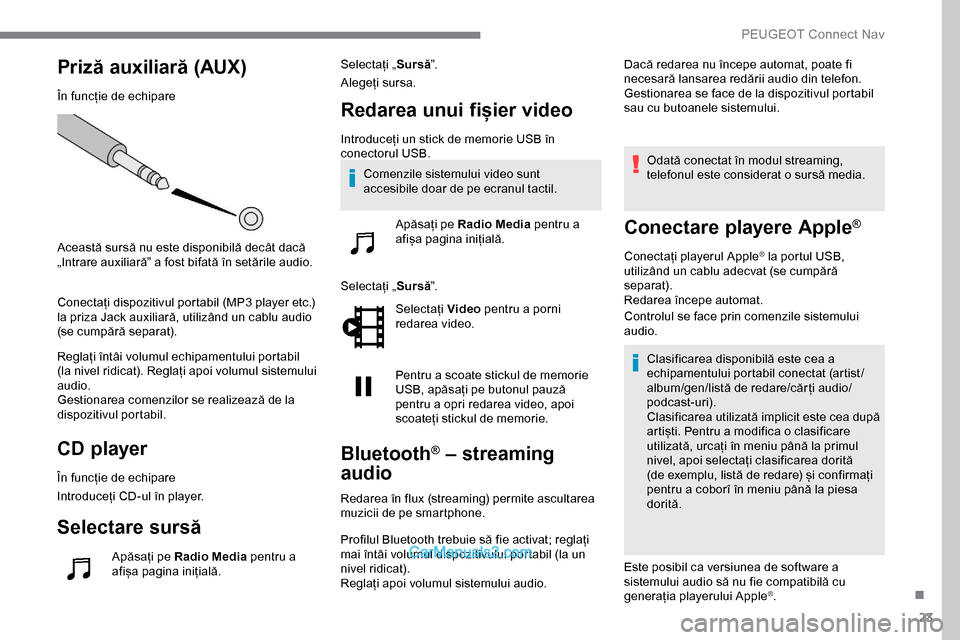
23
Priză auxiliară (AUX)
În funcție de echipare
Această sursă nu este disponibilă decât dacă
„Intrare auxiliară” a fost bifată în setările audio.
Conectați dispozitivul portabil (MP3 player etc.)
la priza Jack auxiliară, utilizând un cablu audio
(se cumpără separat).
Reglați întâi volumul echipamentului portabil
(la nivel ridicat). Reglați apoi volumul sistemului
audio.
Gestionarea comenzilor se realizează de la
dispozitivul portabil.
CD player
În funcție de echipare
Introduceți CD-ul în player.
Selectare sursă
Apăsați pe Radio Media pentru a
afișa pagina inițială. Selectați „
Sursă”.
Alegeți sursa.
Redarea unui fișier video
Introduceți un stick de memorie USB în
conectorul USB.
Selectați „ Sursă”.
Selectați Video pentru a porni
redarea video.
Pentru a scoate stickul de memorie
USB, apăsați pe butonul pauză
pentru a opri redarea video, apoi
scoateți stickul de memorie.
Bluetooth® – streaming
audio
Redarea în flux (streaming) permite ascultarea
muzicii de pe smartphone.
Profilul Bluetooth trebuie să fie activat; reglați
mai întâi volumul dispozitivului portabil (la un
nivel ridicat).
Reglați apoi volumul sistemului audio. Dacă redarea nu începe automat, poate fi
necesară lansarea redării audio din telefon.
Gestionarea se face de la dispozitivul portabil
sau cu butoanele sistemului.
Odată conectat în modul streaming,
telefonul este considerat o sursă media.
Conectare playere Apple®
Conectați playerul Apple® la portul USB,
utilizând un cablu adecvat (se cumpără
separat).
Redarea începe automat.
Controlul se face prin comenzile sistemului
audio.
Clasificarea disponibilă este cea a
echipamentului portabil conectat (artist /
album/gen/listă de redare/căr ți audio/
podcast-uri).
Clasificarea utilizată implicit este cea după
artiști. Pentru a modifica o clasificare
utilizată, urcați în meniu până la primul
nivel, apoi selectați clasificarea dorită
(de exemplu, listă de redare) și confirmați
pentru a coborî în meniu până la piesa
dorită.
Este posibil ca versiunea de software a
sistemului audio să nu fie compatibilă cu
generația playerului Apple
®.
Comenzile sistemului video sunt
accesibile doar de pe ecranul tactil.
Apăsați pe Radio Media pentru a
afișa pagina inițială.
.
PEUGEOT Connect Nav
Page 296 of 324
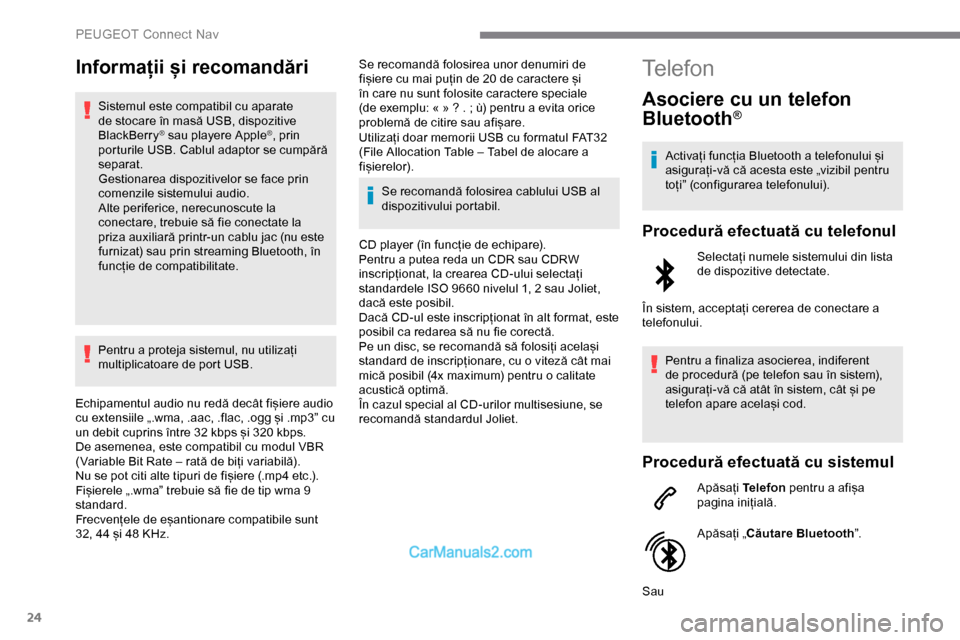
24
Informații și recomandări
Sistemul este compatibil cu aparate
de stocare în masă USB, dispozitive
BlackBerry
® sau playere Apple®, prin
porturile USB. Cablul adaptor se cumpără
separat.
Gestionarea dispozitivelor se face prin
comenzile sistemului audio.
Alte periferice, nerecunoscute la
conectare, trebuie să fie conectate la
priza auxiliară printr-un cablu jac (nu este
furnizat) sau prin streaming Bluetooth, în
funcție de compatibilitate.
Pentru a proteja sistemul, nu utilizați
multiplicatoare de port USB.
Echipamentul audio nu redă decât fișiere audio
cu extensiile „.wma, .aac, .flac, .ogg și .mp3” cu
un debit cuprins între 32 kbps și 320 kbps.
De asemenea, este compatibil cu modul VBR
(Variable Bit Rate – rată de biți variabilă).
Nu se pot citi alte tipuri de fișiere (.mp4 etc.).
Fișierele „.wma” trebuie să fie de tip wma 9
standard.
Frecvențele de eșantionare compatibile sunt
32, 44 și 48 KHz. Se recomandă folosirea unor denumiri de
fișiere cu mai puțin de 20 de caractere și
în care nu sunt folosite caractere speciale
(de exemplu: « »
? . ; ù) pentru a evita orice
problemă de citire sau afișare.
Utilizați doar memorii USB cu formatul FAT32
(File Allocation Table – Tabel de alocare a
fișierelor).
Se recomandă folosirea cablului USB al
dispozitivului portabil.
CD player (în funcție de echipare).
Pentru a putea reda un CDR sau CDRW
inscripționat, la crearea CD-ului selectați
standardele ISO 9660 nivelul 1, 2 sau Joliet,
dacă este posibil.
Dacă CD-ul este inscripționat în alt format, este
posibil ca redarea să nu fie corectă.
Pe un disc, se recomandă să folosiți același
standard de inscripționare, cu o viteză cât mai
mică posibil (4x maximum) pentru o calitate
acustică optimă.
În cazul special al CD-urilor multisesiune, se
recomandă standardul Joliet.
Telefon
Asociere cu un telefon
Bluetooth®
Activați funcția Bluetooth a telefonului și
asigurați-vă că acesta este „vizibil pentru
toți” (configurarea telefonului).
Procedură efectuată cu telefonul
Selectați numele sistemului din lista
de dispozitive detectate.
În sistem, acceptați cererea de conectare a
telefonului.
Pentru a finaliza asocierea, indiferent
de procedură (pe telefon sau în sistem),
asigurați-vă că atât în sistem, cât și pe
telefon apare același cod.
Procedură efectuată cu sistemul
Apăsați Telefon pentru a afișa
pagina inițială.
Apăsați „Căutare Bluetooth ”.
Sau
PEUGEOT Connect Nav
Page 300 of 324
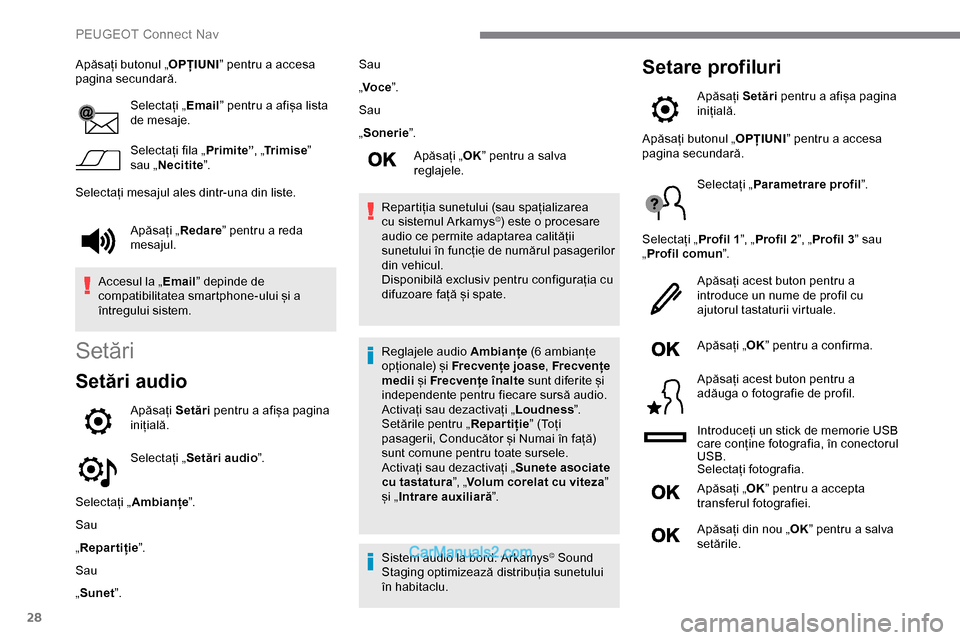
28
Apăsați butonul „OPȚIUNI” pentru a accesa
pagina secundară.
Selectați „ Email” pentru a afișa lista
de mesaje.
Selectați fila „ Primite”, „Tr i m i s e ”
sau „ Necitite ”.
Selectați mesajul ales dintr-una din liste.
Setări
Setări audio
Apăsați Setări pentru a afișa pagina
inițială.
Selectați „ Setări audio ”.
Selectați „ Ambianțe ”.
Sau
„ Repartiție ”.
Sau
„ Sunet ”. Sau
„
Voce ”.
Sau
„ Sonerie ”.
Apăsați „ OK” pentru a salva
reglajele.
Repartiția sunetului (sau spațializarea
cu sistemul Arkamys
©) este o procesare
audio ce permite adaptarea calității
sunetului în funcție de numărul pasagerilor
din vehicul.
Disponibilă exclusiv pentru configurația cu
difuzoare față și spate.
Reglajele audio Ambianțe (6 ambianțe
opționale) și Frecvențe joase , Frecvențe
medii și Frecvențe înalte sunt diferite și
independente pentru fiecare sursă audio.
Activați sau dezactivați „ Loudness”.
Setările pentru „ Repartiție” (Toți
pasagerii, Conducător și Numai în față)
sunt comune pentru toate sursele.
Activați sau dezactivați „ Sunete asociate
cu tastatura ”, „Volum corelat cu viteza ”
și „ Intrare auxiliară ”.
Sistem audio la bord: Arkamys
© Sound
Staging optimizează distribuția sunetului
în habitaclu.
Setare profiluri
Apăsați Setări pentru a afișa pagina
inițială.
Apăsați „ Redare” pentru a reda
mesajul.
Accesul la „ Email” depinde de
compatibilitatea smartphone-ului și a
întregului sistem. Apăsați butonul „
OPȚIUNI” pentru a accesa
pagina secundară.
Selectați „ Parametrare profil ”.
Selectați „ Profil 1”, „Profil 2 ”, „Profil 3 ” sau
„ Profil comun ”.
Apăsați acest buton pentru a
introduce un nume de profil cu
ajutorul tastaturii virtuale.
Apăsați „ OK” pentru a confirma.
Apăsați acest buton pentru a
adăuga o fotografie de profil.
Introduceți un stick de memorie USB
care conține fotografia, în conectorul
USB.
Selectați fotografia.
Apăsați „ OK” pentru a accepta
transferul fotografiei.
Apăsați din nou „ OK” pentru a salva
setările.
PEUGEOT Connect Nav